هل سبق لك أن حاولت التخطيط لرحلة مع حقيبتك أثناء التجمع حول جهاز iPhone الخاص بك؟ إنه نوع من الفوضى. الشاشة الصغيرة لا تصلح للمشاهد الأكبر حجمًا. حتى جهاز iPad أصغر بكثير من إحدى الخرائط الورقية القديمة التي اعتدنا استخدامها في التخطيط الجماعي.
إذا كنت ترغب في استخدام شاشة كبيرة لتجد طريقك إلى رحلة برية هذا الصيف ، فربما تقوم خرائط التلفزيون من Arno Appenzeller بتنفيذ الحيلة ، مما يتيح لك التخطيط لرحلة مباشرة على شاشة التلفزيون العملاقة.
سيتيح لك تطبيق Apple TV التابع لجهة خارجية البحث عن وجهة والحصول على الاتجاهات ثم إرسال كل شيء إلى التطبيق المصاحب على جهاز iPhone ، والذي سيطلق بعد ذلك تطبيق Map من Apple ليوصلك إلى المكان الذي تريده يكون.
إليك الطريقة.

الصورة: Rob LeFebvre / Cult of Mac
يستخدم الفريق واجهة برمجة تطبيقات خرائط Apple من Apple لإبلاغ تطبيق الخرائط الخاص بها ، بحيث ترى بالضبط ما ستراه إذا أنشأت Apple نفسها هذا التطبيق. هناك أيضًا عرض توضيحي Flyover يتيح لك مشاهدة العديد من عوامل الجذب في جميع أنحاء العالم ، مثل الكولوسيوم في روما أو دار الأوبرا في سيدني أو سومينلينا في هلسنكي.
تنزيل خرائط التلفزيون
هناك طريقتان سهلتان للحصول على يديك الرقمية على هذا التطبيق. أولاً ، يمكنك التوجه إلى iTunes وتنزيل التطبيق المصاحب ، خرائط التلفزيون ($1.99) ، لجهاز iPhone الخاص بك. استخدم نفس معرّف Apple الذي سجلت الدخول به على Apple TV ، وستتمكن من العثور عليه في علامة التبويب "المشتريات" في الجزء العلوي من شاشة متجر تطبيقات Apple TV.
بخلاف ذلك ، ما عليك سوى البحث عن "خرائط التلفزيون" في علامة التبويب "بحث" في شاشة متجر التطبيقات وستكون على ما يرام. أدخل كلمة مرور معرف Apple لإكمال عملية الشراء ، وستكون جاهزًا للانطلاق.
استخدم خرائط التلفزيون على جهاز Apple TV الخاص بك
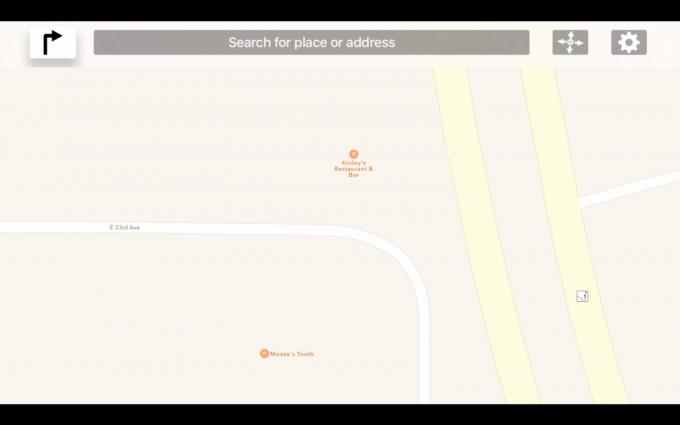
الصورة: Rob LeFebvre / Cult of Mac
بمجرد التنزيل والتثبيت خرائط التلفزيون إلى Apple TV الخاص بك ، قم بتشغيل التطبيق بنقرة واحدة. سيتم الترحيب بك من خلال خريطة للولايات المتحدة يمكنك التمرير حولها باستخدام سطح Siri Remote الذي يعمل باللمس. ما عليك سوى التمرير لتحريك الخريطة لأعلى على الشاشة. يبدو أنه يستخدم اتجاه "التمرير الطبيعي" افتراضيًا ، لذلك قد يستغرق الأمر بعض الوقت حتى يعوض عقلك.
انقر مع الاستمرار فوق سطح اللمس في Siri Remote للحصول على شريط البحث. اسحب لليمين لإدخال المكان أو العنوان الذي اخترته ، وانقر في الحقل إما لكتابة البحث أو إملاءه. بمجرد أن تقوم خرائط التلفزيون بإسقاط دبوس ، يمكنك النقر فوق الزر Play / Pause الموجود على جهاز التحكم عن بعد Siri Remote للحصول على خيارات لتحريك الخريطة أو تغيير تحديد الدبوس أو التكبير والتصغير. يمكنك التمرير سريعًا لأعلى ولأسفل على الجانب الأيمن من سطح اللمس بجهاز التحكم عن بُعد للتكبير والتصغير أيضًا.
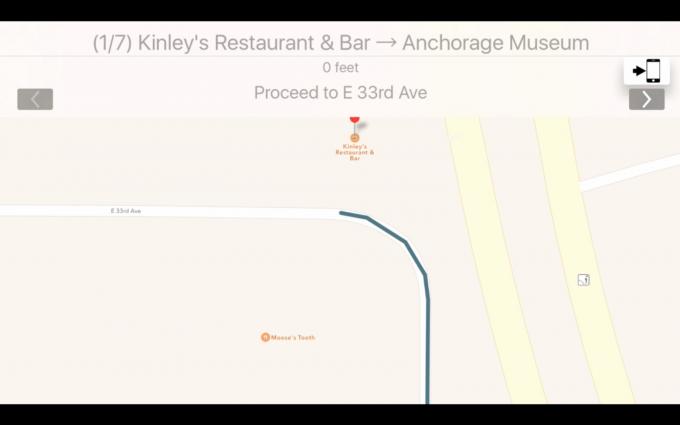
الصورة: Rob LeFebvre / Cult of Mac
انقر مع الاستمرار فوق سطح اللمس بجهاز التحكم عن بُعد مرة أخرى ، ثم انقر فوق السهم الصغير الذي يشير إلى اليمين للحصول على حقلي البداية والنهاية لإنشاء مجموعة من الاتجاهات. يمكنك كتابة أو إملاء هذه أيضًا. بمجرد إدخال وجهة البداية والنهاية ، مرر سريعًا وانقر فوق الزر Go الموجود على اليسار. ستحصل على معلومات مأخوذة من Map API من Apple ، مثل المسافة ومدة القيادة. إذا كانت هناك طرق متعددة ، فيمكنك اختيار تلك الطرق عن طريق التمرير السريع والنقر فوق الأزرار الموجودة في الأعلى. يمكنك أيضًا النقر فوق "إظهار الاتجاهات" لعرض الاقتراحات خطوة بخطوة على شاشة التلفزيون الكبيرة.
أرسلها إلى جهاز iPhone الخاص بك
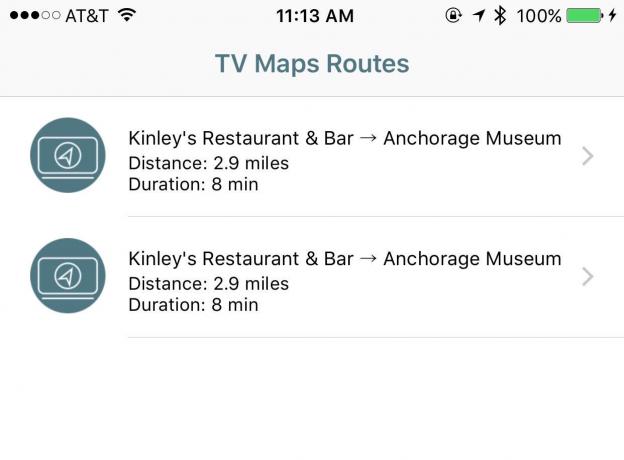
الصورة: Rob LeFebvre / Cult of Mac
عندما تكون مستعدًا للانطلاق ، مرر سريعًا إلى رمز iPhone الصغير لإرسال بيانات الخرائط إلى تطبيق مصاحب التي قمت بتثبيتها على جهاز iPhone الخاص بك.
قم بتشغيل خرائط التلفزيون على جهاز iPhone الخاص بك ، ثم اسمح لها بتمكين الإشعارات لك. عند النقر فوق رمز iPhone في تطبيق Apple TV ، ستتلقى إشعارًا على جهاز iPhone الخاص بك. اضغط عليه لفتح التطبيق المصاحب ، ثم اضغط على الطريق الذي أرسلته للتو. سيتم فتح خرائط التلفزيون في خرائط Apple ، والتي يمكنك استخدامها بعد ذلك تمامًا كما تفعل دائمًا.
الآن يمكنك أخيرًا التخطيط لرحلاتك أمام شاشة كبيرة يسهل على الجميع مشاهدتها ، ثم الإرسال تلك الاتجاهات مباشرة إلى جهاز iPhone الخاص بك ، باستخدام خرائط Apple على جهاز Apple TV الخاص بك لتوصلك إلى وجهة.



